Photoshop创意设计 (1)
Photoshop网店美工实例教程 第4版 第1章 Photoshop网店美工设计快速入门

Photoshop网店美工 设计快速入门
Photoshop CC 2020具有易于操作、功能强大等特点,被 广泛应用于网店美工设计与图像处理等领域。通过学习本章内 容,读者可以了解网店美工设计的要点和Photoshop中与图像 有关的基本概念,熟悉Photoshop CC 2020的工作界面、视图 和辅助工具等知识。
高分辨率的图像比低分辨率的图
像包含较多的像素,所以像素点
也较小。
像素
1.2.2 图像的颜色模式
● RGB颜色模式
RGB颜色模式是工业界的一种颜色 标准,通过红(R)、绿(G)、蓝(B) 3个颜色通道的变化,以及它们相互之 间的叠加来得到各式各样的颜色。
RGB颜色模式适用于在屏幕上观看。 在RGB模式下,每种RGB成分都可以用 0(黑色)~255(白色)的值来表示。
RGB颜色模式
1.2.2 图像的颜色模式
● CMYK颜色模式
CMYK颜色模式,也称印刷颜色模式, 是一种依靠反光表现的颜色模式。
与RGB类似,CMY是3种印刷油墨名 称的首字母,其中C(Cyan)代表青色, M(Magenta)代表品红色,Y(Yellow) 代表黄色;而K取的是黑色(Black)的最 后一个字母。
通过对各大电商平台上卖家信用级别较高和较低的两类店 铺的观察与比较,可以发现在网店美工设计中有四个要点是引 起买家兴趣和购买欲望的关键,即图片、配色、布局和文字。 在网店美工设计过程中,只有抓住这四个要点,才能在众多的 竞争对手中脱颖而出,吸引买家点击浏览并下单购买。
1.1.1 图片素材
在对网店进行美工设计之前,首先要 获取大量的图片素材,这些素材包括:
目 录 contents
01 网店美工设计四大要点
创意设计中的Adobe Photoshop软件应用案例分析
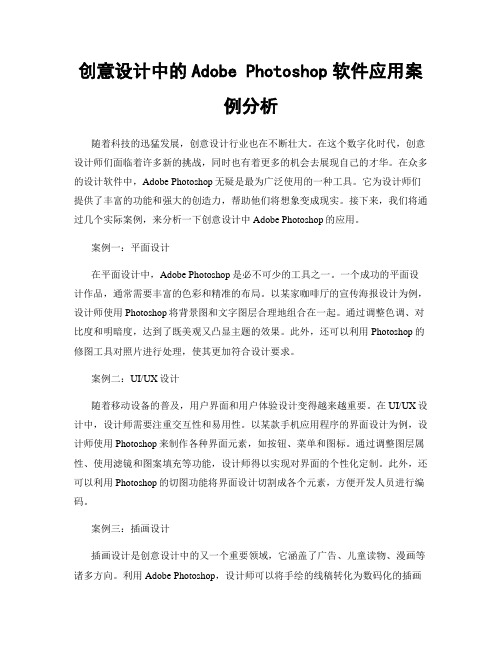
创意设计中的Adobe Photoshop软件应用案例分析随着科技的迅猛发展,创意设计行业也在不断壮大。
在这个数字化时代,创意设计师们面临着许多新的挑战,同时也有着更多的机会去展现自己的才华。
在众多的设计软件中,Adobe Photoshop无疑是最为广泛使用的一种工具。
它为设计师们提供了丰富的功能和强大的创造力,帮助他们将想象变成现实。
接下来,我们将通过几个实际案例,来分析一下创意设计中Adobe Photoshop的应用。
案例一:平面设计在平面设计中,Adobe Photoshop是必不可少的工具之一。
一个成功的平面设计作品,通常需要丰富的色彩和精准的布局。
以某家咖啡厅的宣传海报设计为例,设计师使用Photoshop将背景图和文字图层合理地组合在一起。
通过调整色调、对比度和明暗度,达到了既美观又凸显主题的效果。
此外,还可以利用Photoshop的修图工具对照片进行处理,使其更加符合设计要求。
案例二:UI/UX设计随着移动设备的普及,用户界面和用户体验设计变得越来越重要。
在UI/UX设计中,设计师需要注重交互性和易用性。
以某款手机应用程序的界面设计为例,设计师使用Photoshop来制作各种界面元素,如按钮、菜单和图标。
通过调整图层属性、使用滤镜和图案填充等功能,设计师得以实现对界面的个性化定制。
此外,还可以利用Photoshop的切图功能将界面设计切割成各个元素,方便开发人员进行编码。
案例三:插画设计插画设计是创意设计中的又一个重要领域,它涵盖了广告、儿童读物、漫画等诸多方向。
利用Adobe Photoshop,设计师可以将手绘的线稿转化为数码化的插画作品。
通过使用Photoshop的绘图和填色工具,可以完成对插画的全面修饰和增强效果,使其更具生动性和表现力。
此外,设计师还可以利用Photoshop的图层样式和调色板功能,为插画添加特殊效果,营造出独特的艺术风格。
案例四:摄影后期处理摄影是创意设计中的重要组成部分。
如何在Photoshop中制作创意广告宣传和图形设计技巧
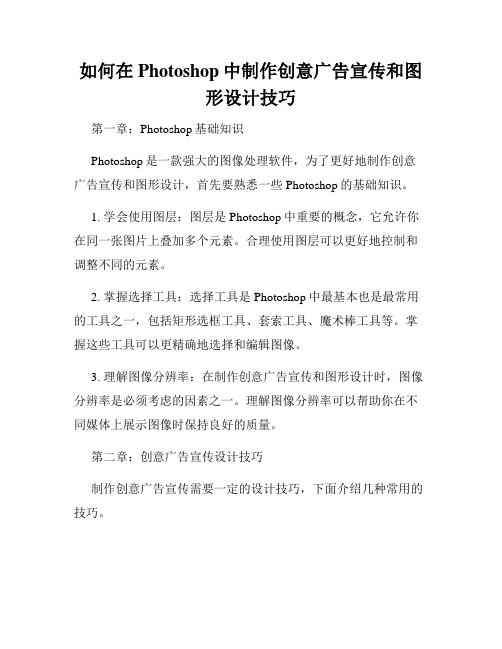
如何在Photoshop中制作创意广告宣传和图形设计技巧第一章:Photoshop基础知识Photoshop是一款强大的图像处理软件,为了更好地制作创意广告宣传和图形设计,首先要熟悉一些Photoshop的基础知识。
1. 学会使用图层:图层是Photoshop中重要的概念,它允许你在同一张图片上叠加多个元素。
合理使用图层可以更好地控制和调整不同的元素。
2. 掌握选择工具:选择工具是Photoshop中最基本也是最常用的工具之一,包括矩形选框工具、套索工具、魔术棒工具等。
掌握这些工具可以更精确地选择和编辑图像。
3. 理解图像分辨率:在制作创意广告宣传和图形设计时,图像分辨率是必须考虑的因素之一。
理解图像分辨率可以帮助你在不同媒体上展示图像时保持良好的质量。
第二章:创意广告宣传设计技巧制作创意广告宣传需要一定的设计技巧,下面介绍几种常用的技巧。
1. 使用色彩搭配:色彩可以给人不同的感受和情绪,合理地使用色彩可以增强广告的吸引力。
选择和谐的色彩搭配可以使广告更加有吸引力和创意。
2. 运用文字排版:文字是广告中重要的元素之一,选择合适的字体和排版方式可以使广告更具吸引力和易读性。
尝试使用不同的字体、字号和排列方式,可以带来意想不到的效果。
3. 添加特效和滤镜:Photoshop提供了各种特效和滤镜功能,可以为广告添加独特的视觉效果。
例如,使用模糊和光晕效果可以营造出柔和的氛围,而使用锐化和饱和度调整可以增强图像的清晰度和色彩。
第三章:图形设计技巧除了广告宣传,Photoshop也可以用来制作各种图形设计,下面介绍几种常用的技巧。
1. 制作标志设计:标志是一个公司或品牌的形象,制作一个独特和易于辨识的标志对于企业形象的建立至关重要。
使用形状工具和文字工具可以轻松绘制出简洁、清晰的标志设计。
2. 绘制矢量图形:矢量图形是一种通过数学方程描述的图形,不会失真并且可以无限缩放。
使用矢量形状工具和路径工具可以绘制出平滑、精确的矢量图形。
Photoshop课程标准(设计与制作专业)
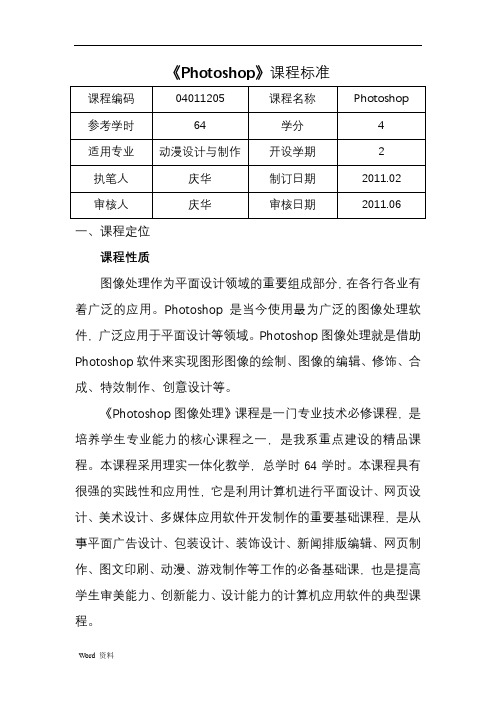
《Photoshop》课程标准一、课程定位课程性质图像处理作为平面设计领域的重要组成部分,在各行各业有着广泛的应用。
Photoshop是当今使用最为广泛的图像处理软件,广泛应用于平面设计等领域。
Photoshop图像处理就是借助Photoshop软件来实现图形图像的绘制、图像的编辑、修饰、合成、特效制作、创意设计等。
《Photoshop图像处理》课程是一门专业技术必修课程,是培养学生专业能力的核心课程之一,是我系重点建设的精品课程。
本课程采用理实一体化教学,总学时64学时。
本课程具有很强的实践性和应用性,它是利用计算机进行平面设计、网页设计、美术设计、多媒体应用软件开发制作的重要基础课程,是从事平面广告设计、包装设计、装饰设计、新闻排版编辑、网页制作、图文印刷、动漫、游戏制作等工作的必备基础课,也是提高学生审美能力、创新能力、设计能力的计算机应用软件的典型课程。
课程目的通过对Photoshop软件的讲授与学习,让学生达到熟练处理图像与灵活创作设计的要求。
学生应掌握平面绘图的方法;掌握图层、通道、路径等在图像处理中的应用;掌握常用的滤镜效果并在创作中应用;掌握用Adobe ImageReady制作动画;掌握图形图像的输出等知识点。
同时,帮助学生在学习制作图像的过程中,培养审美能力,形成创新意识。
课程任务该课程针对平面设计师、插画设计师、网页美工、动画美术设计师等工作岗位要求,培养学生图形图像绘制、图像合成、特效制作、产品效果图处理、网页图像处理、VI设计等技能,使学生掌握图像处理的基本理论和基本操作,并具有一定的广告设计和综合创作能力,同时培养学生创新思维能力和健康的审美意识以及团结协作能力,为其成长为一名合格的平面设计与制作人员奠定良好的基础。
二、课程设计理念本课程针对高职高专教育教学的特点,以岗位需求为导向,以学生图形图像处理以及平面设计的职业能力培养为目标,以工作过程的系统化和可持续发展为出发点,与企业行业合作共同进行基于工作过程的课程设计开发。
创意设计的灵感源泉掌握PS高级技巧的文字处理
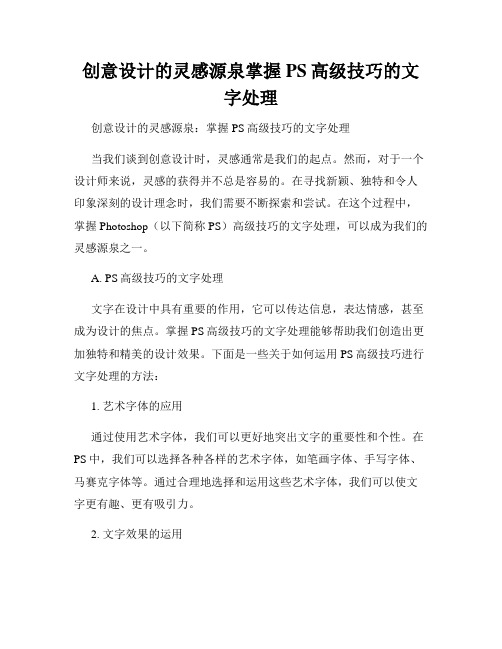
创意设计的灵感源泉掌握PS高级技巧的文字处理创意设计的灵感源泉:掌握PS高级技巧的文字处理当我们谈到创意设计时,灵感通常是我们的起点。
然而,对于一个设计师来说,灵感的获得并不总是容易的。
在寻找新颖、独特和令人印象深刻的设计理念时,我们需要不断探索和尝试。
在这个过程中,掌握Photoshop(以下简称PS)高级技巧的文字处理,可以成为我们的灵感源泉之一。
A. PS高级技巧的文字处理文字在设计中具有重要的作用,它可以传达信息,表达情感,甚至成为设计的焦点。
掌握PS高级技巧的文字处理能够帮助我们创造出更加独特和精美的设计效果。
下面是一些关于如何运用PS高级技巧进行文字处理的方法:1. 艺术字体的应用通过使用艺术字体,我们可以更好地突出文字的重要性和个性。
在PS中,我们可以选择各种各样的艺术字体,如笔画字体、手写字体、马赛克字体等。
通过合理地选择和运用这些艺术字体,我们可以使文字更有趣、更有吸引力。
2. 文字效果的运用PS提供了丰富的文字效果工具,如阴影、描边、渐变等。
通过巧妙地运用这些功能,我们可以使文字看起来更立体、更生动。
例如,我们可以添加金属质感、玻璃效果或者烟雾效果,使文字更加鲜明,并与整体设计风格相融合。
3. 文字叠加的运用在文字处理中,通过将不同的文字叠加或交错排列,我们可以创造出更加独特和有层次感的设计效果。
例如,我们可以将不同的字体、大小和颜色的文字叠加在一起,形成视觉上的冲击力。
这种处理方法可以帮助我们打破常规,创造出更加引人注目的设计作品。
B. 创意设计的灵感源泉除了掌握PS高级技巧的文字处理,创意设计的灵感还可以从日常生活中的各个方面获得。
以下是一些助您寻找设计灵感的途径:1. 大自然大自然是一个充满无限创意的宝库。
走出办公室,走进大自然,感受四季的变化,触摸大地的温度,聆听风吹树叶的声音,这些都可以激发我们内心深处的创意。
大自然中的色彩、纹理、形状和比例都可以为我们的设计提供灵感。
Photoshop标志设计教案
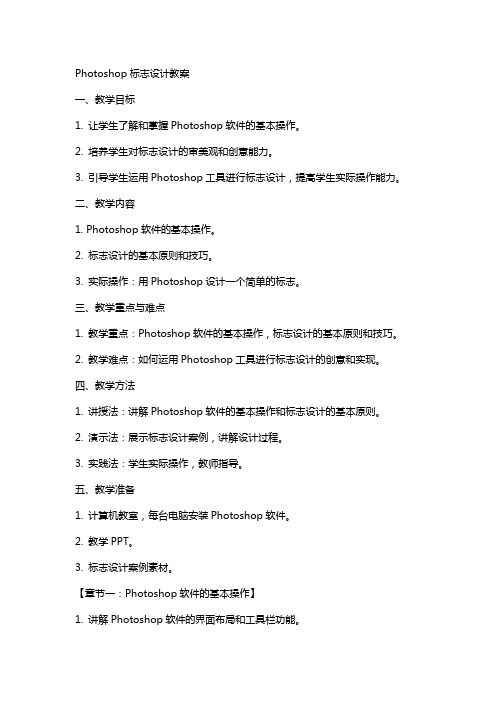
Photoshop标志设计教案一、教学目标1. 让学生了解和掌握Photoshop软件的基本操作。
2. 培养学生对标志设计的审美观和创意能力。
3. 引导学生运用Photoshop工具进行标志设计,提高学生实际操作能力。
二、教学内容1. Photoshop软件的基本操作。
2. 标志设计的基本原则和技巧。
3. 实际操作:用Photoshop设计一个简单的标志。
三、教学重点与难点1. 教学重点:Photoshop软件的基本操作,标志设计的基本原则和技巧。
2. 教学难点:如何运用Photoshop工具进行标志设计的创意和实现。
四、教学方法1. 讲授法:讲解Photoshop软件的基本操作和标志设计的基本原则。
2. 演示法:展示标志设计案例,讲解设计过程。
3. 实践法:学生实际操作,教师指导。
五、教学准备1. 计算机教室,每台电脑安装Photoshop软件。
2. 教学PPT。
3. 标志设计案例素材。
【章节一:Photoshop软件的基本操作】1. 讲解Photoshop软件的界面布局和工具栏功能。
2. 演示如何打开、关闭、保存文件。
3. 讲解图像的基本操作(新建、复制、粘贴、删除等)。
4. 实践:学生操作练习基本操作。
【章节二:标志设计的基本原则】1. 讲解标志设计的重要性及其在商业领域的应用。
2. 阐述标志设计的基本原则(简洁、独特、易识别、易记忆等)。
3. 分析优秀标志设计案例,引导学生理解设计原则。
4. 实践:学生尝试分析并评价一些标志设计案例。
【章节三:标志设计的创意与技巧】1. 讲解如何进行标志设计的创意思考。
2. 演示如何运用Photoshop工具实现标志设计创意。
3. 分析并讲解一些标志设计的技巧(颜色搭配、形状运用、排版等)。
4. 实践:学生尝试运用Photoshop工具进行标志设计创意。
【章节四:实际操作:用Photoshop设计一个简单的标志】1. 讲解设计一个简单标志的步骤。
2. 演示如何运用Photoshop工具进行标志设计。
如何使用Photoshop设计创意字母Logo
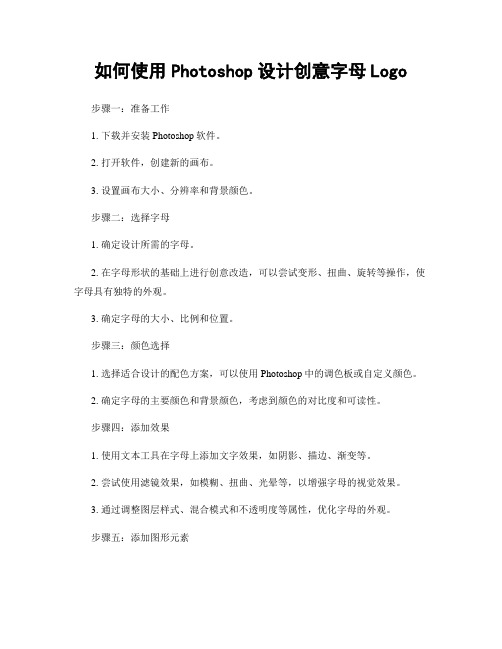
如何使用Photoshop设计创意字母Logo步骤一:准备工作1. 下载并安装Photoshop软件。
2. 打开软件,创建新的画布。
3. 设置画布大小、分辨率和背景颜色。
步骤二:选择字母1. 确定设计所需的字母。
2. 在字母形状的基础上进行创意改造,可以尝试变形、扭曲、旋转等操作,使字母具有独特的外观。
3. 确定字母的大小、比例和位置。
步骤三:颜色选择1. 选择适合设计的配色方案,可以使用Photoshop中的调色板或自定义颜色。
2. 确定字母的主要颜色和背景颜色,考虑到颜色的对比度和可读性。
步骤四:添加效果1. 使用文本工具在字母上添加文字效果,如阴影、描边、渐变等。
2. 尝试使用滤镜效果,如模糊、扭曲、光晕等,以增强字母的视觉效果。
3. 通过调整图层样式、混合模式和不透明度等属性,优化字母的外观。
步骤五:添加图形元素1. 在字母周围添加有趣的图形元素,如符号、图标、图案等,以增加设计的创意性。
2. 考虑图形元素和字母的相互关系,通过调整大小、位置和颜色等参数,使其相互融合。
步骤六:调整细节1. 对整体设计进行细致的调整,确保字母和图形元素之间的比例和协调性。
2. 优化颜色、光影和对比度等细节,以突出设计的特点和表现力。
步骤七:保存和输出1. 完成设计后,保存工作文件。
2. 根据需要选择适当的文件格式,如JPEG、PNG或PDF等,进行输出和分享。
总结:使用Photoshop设计创意字母Logo需要一定的专业知识和技能,但只要按照上述步骤进行,即可轻松完成一个独具创意的字母Logo设计。
记住,在设计过程中要保持灵感的启发,并尝试不同的效果和元素组合,以使设计更具个性和吸引力。
通过不断探索和练习,你将能够设计出令人印象深刻的字母Logo作品。
Photoshop图像合成和特效制作指南
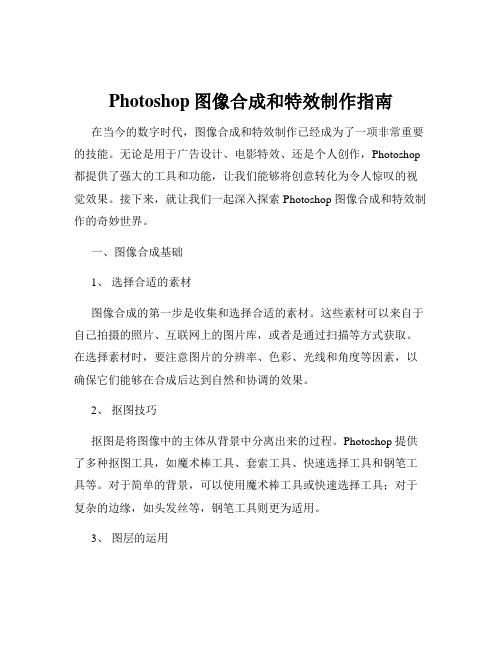
Photoshop图像合成和特效制作指南在当今的数字时代,图像合成和特效制作已经成为了一项非常重要的技能。
无论是用于广告设计、电影特效、还是个人创作,Photoshop 都提供了强大的工具和功能,让我们能够将创意转化为令人惊叹的视觉效果。
接下来,就让我们一起深入探索 Photoshop 图像合成和特效制作的奇妙世界。
一、图像合成基础1、选择合适的素材图像合成的第一步是收集和选择合适的素材。
这些素材可以来自于自己拍摄的照片、互联网上的图片库,或者是通过扫描等方式获取。
在选择素材时,要注意图片的分辨率、色彩、光线和角度等因素,以确保它们能够在合成后达到自然和协调的效果。
2、抠图技巧抠图是将图像中的主体从背景中分离出来的过程。
Photoshop 提供了多种抠图工具,如魔术棒工具、套索工具、快速选择工具和钢笔工具等。
对于简单的背景,可以使用魔术棒工具或快速选择工具;对于复杂的边缘,如头发丝等,钢笔工具则更为适用。
3、图层的运用图层是 Photoshop 中非常重要的概念。
在图像合成中,每个素材都可以放置在不同的图层上,这样可以方便地对每个元素进行单独的编辑和调整,而不会影响到其他部分。
通过调整图层的不透明度、混合模式等属性,可以实现不同素材之间的融合和过渡。
二、特效制作技巧1、滤镜的应用Photoshop 中的滤镜功能强大,可以为图像添加各种特殊效果。
比如模糊滤镜可以营造出景深效果,扭曲滤镜可以制作出水波、火焰等效果,风格化滤镜可以实现油画、浮雕等艺术效果。
2、调整图层调整图层可以对图像的色彩、亮度、对比度等进行非破坏性的调整。
常见的调整图层包括色彩平衡、曲线、色相/饱和度等。
通过这些调整图层,可以让合成后的图像色彩更加统一和协调。
3、图层样式图层样式可以为图层添加各种效果,如投影、内阴影、外发光、内发光、斜面和浮雕等。
这些效果可以增强图像的立体感和真实感。
三、创意与实践1、头脑风暴在开始图像合成和特效制作之前,先进行头脑风暴,构思出想要的效果和主题。
关于ps的教学课程设计
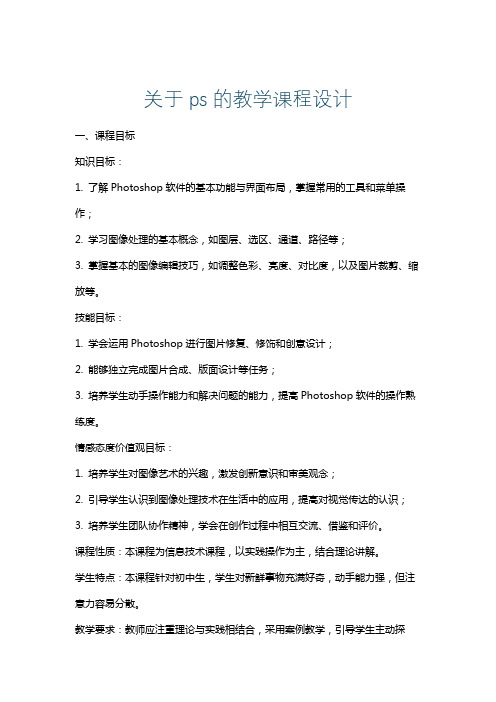
关于ps的教学课程设计一、课程目标知识目标:1. 了解Photoshop软件的基本功能与界面布局,掌握常用的工具和菜单操作;2. 学习图像处理的基本概念,如图层、选区、通道、路径等;3. 掌握基本的图像编辑技巧,如调整色彩、亮度、对比度,以及图片裁剪、缩放等。
技能目标:1. 学会运用Photoshop进行图片修复、修饰和创意设计;2. 能够独立完成图片合成、版面设计等任务;3. 培养学生动手操作能力和解决问题的能力,提高Photoshop软件的操作熟练度。
情感态度价值观目标:1. 培养学生对图像艺术的兴趣,激发创新意识和审美观念;2. 引导学生认识到图像处理技术在生活中的应用,提高对视觉传达的认识;3. 培养学生团队协作精神,学会在创作过程中相互交流、借鉴和评价。
课程性质:本课程为信息技术课程,以实践操作为主,结合理论讲解。
学生特点:本课程针对初中生,学生对新鲜事物充满好奇,动手能力强,但注意力容易分散。
教学要求:教师应注重理论与实践相结合,采用案例教学,引导学生主动探究,培养学生实际操作能力。
在教学过程中,关注学生的个体差异,提供个性化指导,确保每个学生都能达到课程目标。
同时,注重培养学生良好的学习习惯和团队协作精神,提高学生的综合素养。
二、教学内容1. Photoshop软件入门- 界面与工具箱介绍- 图像文件的基本操作(打开、保存、关闭)- 图像分辨率和画布大小调整2. 图像处理基础知识- 图层概念与操作- 选区工具的使用(矩形选框、套索、魔术棒等)- 通道与蒙版的应用- 路径的创建与编辑3. 图像编辑技巧- 色彩调整(亮度、对比度、色相饱和度等)- 图像裁剪与缩放- 图像修饰(克隆、修复、涂抹等工具)4. 图片合成与创意设计- 图层混合模式的应用- 文字工具的使用与排版- 效果滤镜的使用(如模糊、锐化、艺术效果等)5. 实践项目与案例分析- 图片修复与美化- 创意海报设计- 图像合成与版面设计教学内容按照由浅入深的顺序安排,结合教材章节,确保学生在掌握基本操作的基础上,逐步提高图像处理技能。
使用Photoshop进行创意海报设计与后期处理
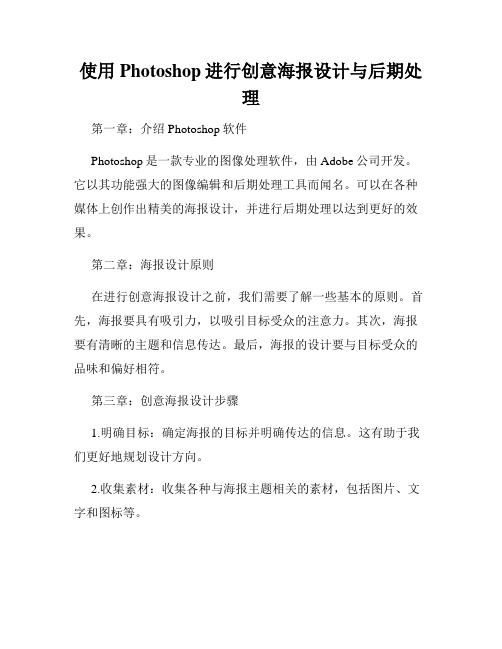
使用Photoshop进行创意海报设计与后期处理第一章:介绍Photoshop软件Photoshop是一款专业的图像处理软件,由Adobe公司开发。
它以其功能强大的图像编辑和后期处理工具而闻名。
可以在各种媒体上创作出精美的海报设计,并进行后期处理以达到更好的效果。
第二章:海报设计原则在进行创意海报设计之前,我们需要了解一些基本的原则。
首先,海报要具有吸引力,以吸引目标受众的注意力。
其次,海报要有清晰的主题和信息传达。
最后,海报的设计要与目标受众的品味和偏好相符。
第三章:创意海报设计步骤1.明确目标:确定海报的目标并明确传达的信息。
这有助于我们更好地规划设计方向。
2.收集素材:收集各种与海报主题相关的素材,包括图片、文字和图标等。
3.设计构图:基于收集的素材,使用Photoshop进行构图设计。
通过调整大小、旋转、组合和删除等方式,使得海报的布局更加有趣和具有吸引力。
4.添加文字:选择合适的字体和字号,并将文字添加到海报上。
注意文字的排列和对齐,以确保信息的清晰传达。
5.优化图像:对海报上的图像进行必要的调整和优化。
可以调整亮度、对比度、饱和度和色调等参数,以提升图像的效果。
6.添加效果:通过使用Photoshop的特效工具,如滤镜、渐变、图层蒙版和色彩校正等,为海报添加一些创意效果。
7.编辑细节:检查海报的细节,并进行必要的修复和调整。
确保海报上没有任何明显的瑕疵和错误。
8.导出保存:选择适当的图像格式,并将海报导出保存。
根据需要,可以保存为JPEG、PNG或PSD等格式。
第四章:后期处理技巧1.调整色彩:通过调整色彩平衡、曝光和饱和度等参数,改变图像的整体色调和氛围。
2.修复瑕疵:利用修复画笔和修补工具等功能,修复图像上的污点和瑕疵。
3.添加滤镜:利用Photoshop的滤镜功能,为图像添加一些特殊效果,如模糊、锐化和马赛克等。
4.调整尺寸:根据需要,调整图像的尺寸和分辨率。
可以通过裁剪、缩放和重新采样等方式进行调整。
如何使用Photoshop设计创意招牌和广告牌
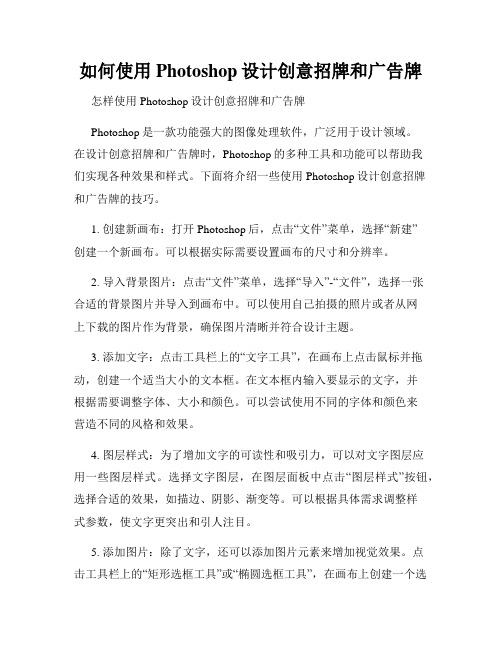
如何使用Photoshop设计创意招牌和广告牌怎样使用Photoshop设计创意招牌和广告牌Photoshop是一款功能强大的图像处理软件,广泛用于设计领域。
在设计创意招牌和广告牌时,Photoshop的多种工具和功能可以帮助我们实现各种效果和样式。
下面将介绍一些使用Photoshop设计创意招牌和广告牌的技巧。
1. 创建新画布:打开Photoshop后,点击“文件”菜单,选择“新建”创建一个新画布。
可以根据实际需要设置画布的尺寸和分辨率。
2. 导入背景图片:点击“文件”菜单,选择“导入”-“文件”,选择一张合适的背景图片并导入到画布中。
可以使用自己拍摄的照片或者从网上下载的图片作为背景,确保图片清晰并符合设计主题。
3. 添加文字:点击工具栏上的“文字工具”,在画布上点击鼠标并拖动,创建一个适当大小的文本框。
在文本框内输入要显示的文字,并根据需要调整字体、大小和颜色。
可以尝试使用不同的字体和颜色来营造不同的风格和效果。
4. 图层样式:为了增加文字的可读性和吸引力,可以对文字图层应用一些图层样式。
选择文字图层,在图层面板中点击“图层样式”按钮,选择合适的效果,如描边、阴影、渐变等。
可以根据具体需求调整样式参数,使文字更突出和引人注目。
5. 添加图片:除了文字,还可以添加图片元素来增加视觉效果。
点击工具栏上的“矩形选框工具”或“椭圆选框工具”,在画布上创建一个选区。
然后点击“文件”菜单,选择“导入”-“文件”,将要使用的图片导入到选区中。
在图层面板中,调整图片图层的位置和大小,以及透明度和混合模式等属性,使其与背景和文字融合自然。
6. 调整色彩和对比度:通过调整色彩和对比度可以增强图像的效果和吸引力。
点击菜单栏中的“图像”-“调整”-“亮度/对比度”或“色相/饱和度”,根据个人喜好和设计要求调整相应参数。
可以使图像色彩更鲜艳,对比度更强烈,以及改变图片的色调和饱和度等。
7. 添加特效和滤镜:Photoshop提供了各种特效和滤镜,可以给招牌和广告牌增加一些独特的视觉效果。
photoshop课程设计
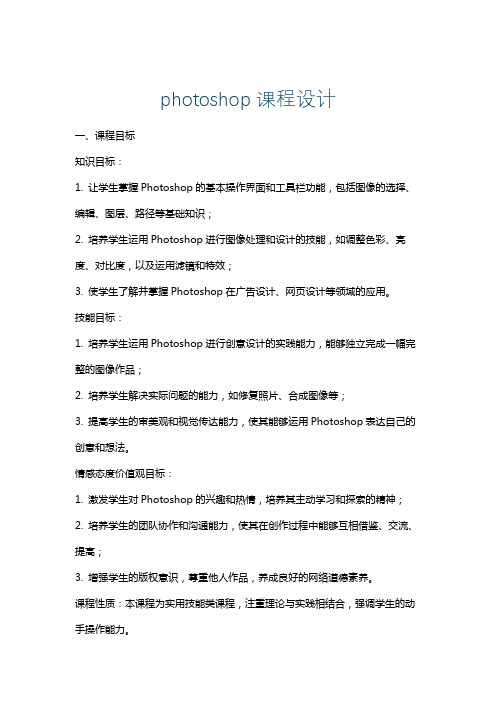
photoshop课程设计一、课程目标知识目标:1. 让学生掌握Photoshop的基本操作界面和工具栏功能,包括图像的选择、编辑、图层、路径等基础知识;2. 培养学生运用Photoshop进行图像处理和设计的技能,如调整色彩、亮度、对比度,以及运用滤镜和特效;3. 使学生了解并掌握Photoshop在广告设计、网页设计等领域的应用。
技能目标:1. 培养学生运用Photoshop进行创意设计的实践能力,能够独立完成一幅完整的图像作品;2. 培养学生解决实际问题的能力,如修复照片、合成图像等;3. 提高学生的审美观和视觉传达能力,使其能够运用Photoshop表达自己的创意和想法。
情感态度价值观目标:1. 激发学生对Photoshop的兴趣和热情,培养其主动学习和探索的精神;2. 培养学生的团队协作和沟通能力,使其在创作过程中能够互相借鉴、交流、提高;3. 增强学生的版权意识,尊重他人作品,养成良好的网络道德素养。
课程性质:本课程为实用技能类课程,注重理论与实践相结合,强调学生的动手操作能力。
学生特点:学生具备一定的计算机操作基础,对图像处理和设计感兴趣,希望掌握Photoshop技能。
教学要求:教师应注重启发式教学,引导学生主动参与,充分调动学生的学习积极性;同时,关注学生的个体差异,给予个性化指导。
通过案例分析、实践操作、作品展示等形式,使学生真正掌握Photoshop技能。
在教学过程中,不断评估学生的学习成果,及时调整教学策略,确保课程目标的实现。
二、教学内容1. Photoshop基础知识:- 认识Photoshop操作界面;- 学习工具箱、选项栏、面板等基本功能;- 掌握图像的打开、保存、关闭等基本操作。
2. 图像编辑与调整:- 学习选区的创建与编辑;- 图像的裁剪、旋转、翻转等基本操作;- 色彩调整、亮度/对比度调整、色阶、曲线等高级调整功能。
3. 图层与路径:- 图层的概念、创建、编辑与管理;- 路径的创建与编辑;- 图层样式与路径的运用。
Photoshop中的文字路径和形状变换教程
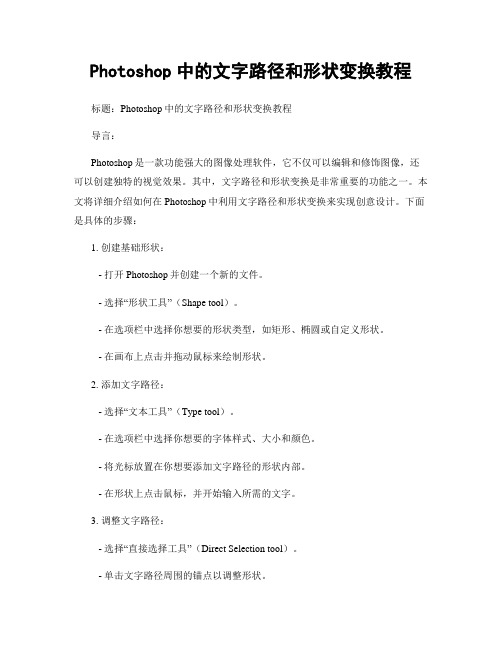
Photoshop中的文字路径和形状变换教程标题:Photoshop中的文字路径和形状变换教程导言:Photoshop是一款功能强大的图像处理软件,它不仅可以编辑和修饰图像,还可以创建独特的视觉效果。
其中,文字路径和形状变换是非常重要的功能之一。
本文将详细介绍如何在Photoshop中利用文字路径和形状变换来实现创意设计。
下面是具体的步骤:1. 创建基础形状:- 打开Photoshop并创建一个新的文件。
- 选择“形状工具”(Shape tool)。
- 在选项栏中选择你想要的形状类型,如矩形、椭圆或自定义形状。
- 在画布上点击并拖动鼠标来绘制形状。
2. 添加文字路径:- 选择“文本工具”(Type tool)。
- 在选项栏中选择你想要的字体样式、大小和颜色。
- 将光标放置在你想要添加文字路径的形状内部。
- 在形状上点击鼠标,并开始输入所需的文字。
3. 调整文字路径:- 选择“直接选择工具”(Direct Selection tool)。
- 单击文字路径周围的锚点以调整形状。
- 单击并拖动锚点以改变形状的弯曲程度。
- 双击文字路径周围的锚点以转换为圆角。
4. 应用文字效果:- 选择“文字工具”。
- 在选项栏中选择字体样式、大小和颜色。
- 将光标悬停在文字路径上的任意位置,光标将变为“T”形状。
- 点击鼠标并开始输入所需的文字。
5. 使用形状变换:- 选择“转换工具”(Transform tool)。
- 通过单击并拖动形状边缘的控制点来调整形状的大小。
- 通过拖动形状的角点来实现旋转效果。
- 在选项栏中,你还可以调整形状的倾斜、扭曲和透视效果。
6. 进一步编辑:- 使用其他工具和功能来进一步编辑文字路径和形状变换,如橡皮擦工具(Eraser tool)、渐变工具(Gradient tool)和复制工具(Clone Stamp tool)。
- 使用图层面板(Layers panel)来管理不同的图层和调整它们的顺序、不透明度和混合模式。
ps设计创意策划书3篇
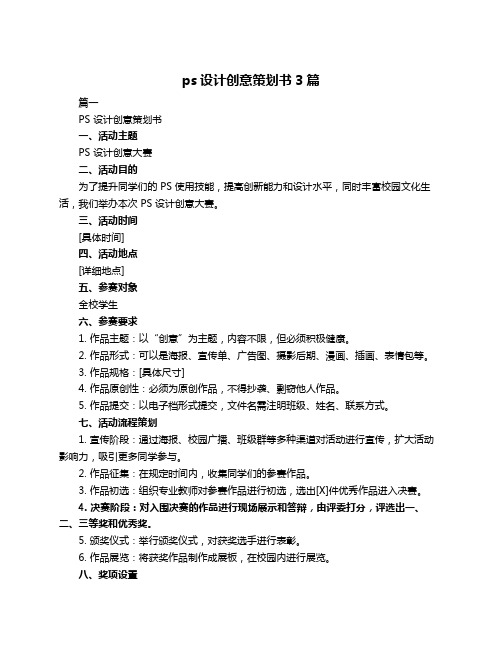
ps设计创意策划书3篇篇一PS 设计创意策划书一、活动主题PS 设计创意大赛二、活动目的为了提升同学们的 PS 使用技能,提高创新能力和设计水平,同时丰富校园文化生活,我们举办本次 PS 设计创意大赛。
三、活动时间[具体时间]四、活动地点[详细地点]五、参赛对象全校学生六、参赛要求1. 作品主题:以“创意”为主题,内容不限,但必须积极健康。
2. 作品形式:可以是海报、宣传单、广告图、摄影后期、漫画、插画、表情包等。
3. 作品规格:[具体尺寸]4. 作品原创性:必须为原创作品,不得抄袭、剽窃他人作品。
5. 作品提交:以电子档形式提交,文件名需注明班级、姓名、联系方式。
七、活动流程策划1. 宣传阶段:通过海报、校园广播、班级群等多种渠道对活动进行宣传,扩大活动影响力,吸引更多同学参与。
2. 作品征集:在规定时间内,收集同学们的参赛作品。
3. 作品初选:组织专业教师对参赛作品进行初选,选出[X]件优秀作品进入决赛。
4. 决赛阶段:对入围决赛的作品进行现场展示和答辩,由评委打分,评选出一、二、三等奖和优秀奖。
5. 颁奖仪式:举行颁奖仪式,对获奖选手进行表彰。
6. 作品展览:将获奖作品制作成展板,在校园内进行展览。
八、奖项设置1. 一等奖:[X]名,奖金[X]元,荣誉证书。
2. 二等奖:[X]名,奖金[X]元,荣誉证书。
3. 三等奖:[X]名,奖金[X]元,荣誉证书。
4. 优秀奖:[X]名,奖金[X]元,荣誉证书。
九、活动预算1. 奖金:[X]元。
2. 证书制作:[X]元。
3. 作品展览费用:[X]元。
4. 宣传费用:[X]元。
5. 其他费用:[X]元。
6. 总预算:[X]元。
十、注意事项1. 参赛作品必须是原创,若发现抄袭,将取消参赛资格。
2. 参赛作品的版权归原作者所有,主办方有权在活动期间及活动结束后将作品用于宣传、展示等用途。
3. 参赛选手须遵守比赛规则,如有违反,将取消参赛资格。
4. 若对比赛有任何疑问,请联系活动负责人。
Photoshop CC数字图像设计-第1章(14)

8
1.2.2 分辨率
1.图像分辨率 2.显示分辨率 3.输出分辨率
图像分辨率指图像中存储的信息量,是每 英寸(1 英寸=2.54 厘米)图像内有多少 个像素点,单位为“像素/ 英寸”,通常以 ppi(pixels per inch)表示。图像分辨率 一般被用于Photoshop 软件中,用来表示 图像的清晰度。在显示分辨率一定的情况 下,图像分辨率越高,图像越清晰,同时 图像文件占据的存储空间也越大。
目录 Content
1.1 Photoshop的应用领域 1.2 像素与分辨率 1.3 位图与矢量图 1.4 常用图像文件格式
1.3 位图与矢量图
10
1.3.1 位图
位图也叫点阵图,它的基本元素是像素。如果把位图 放大到一定程度,就会发现整个画面是由排成行列的一个 个小方格组成的,这些小方格被称为像素。位图文件中记 录的是每个像素的色度、亮度和位置等信息,因此对于一 幅图像来说,在单位面积内,像素点越多,图像越清晰, 同时占用的存储空间也越大。位图的优点是可以表达色彩 丰富、细致逼真的画面;缺点是文件占用存储空间比较大, 而且在放大输出时会发生失真现象。
3
1.1.1 图像处理类
图像处理,是Photoshop 软件非常基础、强大的功能。无论是生活中数码照片的修饰, 还是婚纱照设计、产品广告设计、影像创意设计、电影海报设计等都会用Photoshop 软件进 行图像处理工作。
1.1 Photoshop的应用领域
4
1.1.2 平面设计类
Photoshop 在平面设计领域应用非常广泛,包括海 报设计、书籍装帧设计、广告设计、交互界面设计等。
显示分辨率是显示器显示图像时的分 辨率。显示分辨率是用“点”来衡量 的,显示器上这个“点”就是指像素 (pixel)。显示分辨率的数值是指整 个显示器所有可视面积上水平像素和 垂直像素的数量。
Photoshop海报设计 步骤和创意灵感
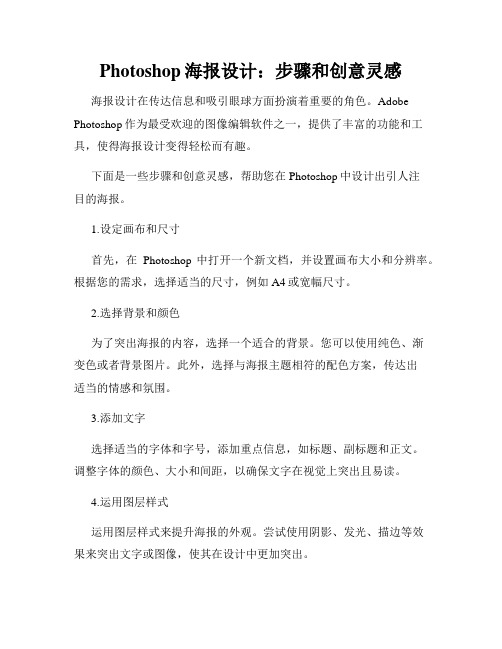
Photoshop海报设计:步骤和创意灵感海报设计在传达信息和吸引眼球方面扮演着重要的角色。
Adobe Photoshop作为最受欢迎的图像编辑软件之一,提供了丰富的功能和工具,使得海报设计变得轻松而有趣。
下面是一些步骤和创意灵感,帮助您在Photoshop中设计出引人注目的海报。
1.设定画布和尺寸首先,在Photoshop中打开一个新文档,并设置画布大小和分辨率。
根据您的需求,选择适当的尺寸,例如A4或宽幅尺寸。
2.选择背景和颜色为了突出海报的内容,选择一个适合的背景。
您可以使用纯色、渐变色或者背景图片。
此外,选择与海报主题相符的配色方案,传达出适当的情感和氛围。
3.添加文字选择适当的字体和字号,添加重点信息,如标题、副标题和正文。
调整字体的颜色、大小和间距,以确保文字在视觉上突出且易读。
4.运用图层样式运用图层样式来提升海报的外观。
尝试使用阴影、发光、描边等效果来突出文字或图像,使其在设计中更加突出。
5.引入视觉元素根据您的海报主题,选择合适的视觉元素,如图像、矢量图形或艺术字。
通过Photoshop的剪裁、调整大小和缩放工具,将这些元素与背景和文字进行组合。
6.运用图像处理技巧利用Photoshop的图像处理工具,如调整图像色调和对比度、裁剪和修复工具,改善图像的质量和外观。
通过应用滤镜效果、混合模式和调整图层的透明度等,为图像添加独特和艺术的效果。
7.添加标志和品牌元素如果海报代表某个品牌或活动,请添加相应的标志和品牌元素。
确保它们与海报的整体风格和设计保持一致。
创意灵感:- 扁平风格:使用简约的图形和明亮的颜色,创建一个现代而时尚的海报设计。
- 多重曝光效果:通过将多个图像叠加在一起,打造出令人惊艳的视觉效果。
这种效果能捕捉到不同元素之间的动态和层次感。
- 艺术插图:通过手绘或数字绘画技术,设计出独特和具有个性的插图元素。
这种创意方法可以使海报更加生动和引人入胜。
- 异常比例:使用非传统的比例和布局,使海报更具吸引力和独特性。
Ps人像课程设计

Ps人像课程设计一、课程目标知识目标:1. 让学生掌握Photoshop软件的基本操作,如选区、图层、调整图层样式等。
2. 让学生了解并运用人像摄影的基本构图原则和光线处理技巧。
3. 让学生掌握人像美容的基本方法,包括皮肤瑕疵修复、色彩调整、五官修饰等。
技能目标:1. 培养学生运用Photoshop对人像照片进行创意设计和处理的能力。
2. 培养学生独立分析和解决人像照片处理过程中遇到的问题的能力。
3. 提高学生的审美观和创意思维,使其能够独立完成高质量的人像作品。
情感态度价值观目标:1. 培养学生对摄影和人像处理的兴趣,激发其创作热情。
2. 引导学生关注人像摄影中的审美观念,培养良好的审美素养。
3. 培养学生的团队协作精神,使其在创作过程中学会互相学习和交流。
课程性质:本课程为信息技术与艺术相结合的实践课程,注重培养学生的实际操作能力和创意思维。
学生特点:学生具备一定的计算机操作基础,对人像摄影和处理有一定兴趣,但技能水平和审美观念有待提高。
教学要求:教师应结合学生特点,采用案例教学和任务驱动教学相结合的方法,充分调动学生的积极性和创造性。
同时,注重理论与实践相结合,确保学生能够将所学知识运用到实际操作中。
在教学过程中,关注学生的个体差异,提供有针对性的指导,使每个学生都能在课程中取得明显的进步。
通过课程学习,使学生能够独立完成具有一定水准的人像作品,提高其综合素质。
二、教学内容1. Photoshop基本操作与工具使用:- 熟悉软件界面及基础功能- 学习选区工具、画笔工具、修复工具等的使用方法- 掌握图层的概念及图层操作,如新建、合并、调整图层样式等2. 人像摄影构图与光线处理:- 分析人像摄影的基本构图原则,如黄金分割、对角线构图等- 学习光线处理技巧,如顺光、逆光、侧光等在人像摄影中的应用3. 人像美容与修饰:- 皮肤瑕疵修复,如痘痘、黑眼圈等- 色彩调整,如色阶、曲线、饱和度等- 五官修饰,如眼影、唇彩、瘦脸等4. 创意人像设计与处理:- 分析创意人像设计的案例,学习其构思与方法- 实践操作,运用所学技巧进行人像创意设计教学内容安排与进度:第一周:Photoshop基本操作与工具使用第二周:人像摄影构图与光线处理第三周:人像美容与修饰第四周:创意人像设计与处理教材章节关联:《Photoshop图像处理》第一章:界面与基础操作《Photoshop图像处理》第二章:选区与图层《人像摄影与处理》第三章:人像构图与光线《人像摄影与处理》第四章:人像美容与修饰技巧《创意人像设计》第五章:创意人像案例分析与实践三、教学方法本课程将采用以下教学方法,以实现课程目标和提高学生学习兴趣:1. 讲授法:- 对Photoshop基本操作、工具使用、人像摄影构图原则等理论性较强的内容,采用讲授法进行教学。
- 1、下载文档前请自行甄别文档内容的完整性,平台不提供额外的编辑、内容补充、找答案等附加服务。
- 2、"仅部分预览"的文档,不可在线预览部分如存在完整性等问题,可反馈申请退款(可完整预览的文档不适用该条件!)。
- 3、如文档侵犯您的权益,请联系客服反馈,我们会尽快为您处理(人工客服工作时间:9:00-18:30)。
项目一 走进Photoshop
任务二
认识工具箱
(2)操作步骤
1)图1-1-22操作步骤
步骤一:点击工具,在选项栏输入80;点击选项栏选择文字颜色为蓝色,
用鼠标后确定。
步骤二:在画布窗口输入“无锡高等师范学校”;并选中后点击选项栏
中选择扇形文字效果。
步骤三:点击图层完成文字操作。或在输入文字后点击图层再选择扇形
II. 总结
III、布置作业 1、复习、预习 2、李红打开几个文件后,出现了暂存盘已满,如何解决? 3、输入H20,H2
文字效果。上半部分文字完成了,下半部分文字内容是一样的,所以只
需把文字再复制一份即可。
步骤四:对准按右键“复制图层”,点击后选择下弧文字效果,最后选
择工具,把画布中的文字移到相应位置即可。
2)图1-1-23操作步骤
①方法一
步骤一:点击工具,在选项栏输入80。
步骤二:在画布窗口输入大写字母“T”点击选项栏选中输入“2”。
项目一 走进Photoshop
任务二
认识工ቤተ መጻሕፍቲ ባይዱ箱
一、行动起来
1、认识工具箱
工具后面有个小三角,表明它下面还有工具,点击相应工具半秒钟就可
看到它下面的所有工具。
二、知识积累
我们选择工具箱中的相应工具后,在菜单栏的下面会有它相应的状态栏。
字体大小改变可直接输入也可点击小三角选择。
三、步步紧跟 1、文字输入
项目一 走进Photoshop
任务一
一、行动起来 1、认识Photoshop工作界面
文件操作
项目一 走进Photoshop
任务一
文件操作
2、文件的打开 打开已存在的文件可以直接点击菜单“文件”—“打开”, Photoshop 自带的图像文件是放在最后一个文件夹中的。
3、文件新建注意及技巧 新建文件,点击菜单“文件”—“新建”即可。
步骤三:点击取消选取,输入“+C”后点击 输入“2”。
步骤四:点击取消选取。
项目一 走进Photoshop
任务二
认识工具箱
②方法二 步骤一:点击工具,在选项栏输入80,点击选项栏,查看字体效果,要 求没一个效果被选中。 步骤二:在画布窗口输入“T2+C2”后选中第一个“2”,点击,选中第 二个“2”,点击。 步骤三:点击图层。
项目一 走进Photoshop
任务一
文件操作
二、知识积累
1、Photoshop图像色彩 (1)RGB模式:它是以红(R)、绿(G)、蓝(B)三种颜色为基础,按不同比例 混合可产生16777216(256*256*256)种自然界颜色,三种颜色的取值范围分别 为0~255,它是Photoshop中最为常见的一种色彩模式。 (2)CMYK模式:是通过C(品蓝)、M(品红)、Y(品黄)、K(黑色)四
种不同颜色的印刷来产生彩色效果的,它被广泛用于印刷业。由于该模式占用
存储空间较大,所以一般在印刷时才将原模式转为CMYK模式。 (3)灰度模式:只有灰色没有彩色。一旦将彩色模式转换为灰度模式后,彩色 信息将不可恢复。
(4)位图模式:是由黑和白两种像素来表示图像的颜色模式。只有处于多通道 模式下的图像才能转化为位图模式。
(5)Lab模式:它是进行色彩模式转换过程中的过渡性色彩模式。L表示图像
的亮度,a和b分别表示颜色的模式。a表示绿色到红色的光谱变化,b表示蓝色
到黄色的光谱变化。
(6)索引模式:用于创建或编辑256种颜色以内的图像文件。系统预先定义好
一个含有256种颜色的对照表,当图像转换成索引模式时,系统将图像的所有色
彩映射到颜色对照表中。它所占空间较少,可用于动画或网页图像。
项目一 走进Photoshop
任务一
文件操作
2、Photoshop文件名的后缀(扩展名) Photoshop文件名后缀有PSD、GIF、JPEG、PNG等,保存时可根据需要选择文件类型。
三、步步紧跟
1、文件的保存 点击菜单“文件”—“存储”。 2、文件的改名保存 点击菜单“文件”—“存储为”。 3、保存为网页文件 点击菜单“文件”—“存储为WEB所用模式(W)”。注意及技巧保存文件时不 要无意识保存文件,一定要看清存放的地址(磁盘及文件夹等)。如果忘了保 存的地址,点击“开始”—“搜索” 。
注意及技巧:
1、新建文件时一定要注意图像单位,如果新建文件后执行一操作要好长时间,那么就要 注意查看一下图1-1-6,如果1~40%就撑满屏幕了,肯定是把厘米当成像素了,所以一定 要放弃存盘退出后重新新建文件。 2、如果你填入任何色彩都是灰色的,就要查看图1-1-6上的(RGB)位置处是否是“灰色” 两字。变成彩色只需点击菜单“图像”—“模式”—“RGB颜色”。 3、如果打开一文件后不能进行其他操作,那么就要看一下文件的通道,见图1-1-6,如 “(RGB/8)”,8代表8位/通道;如果是16位/通道(N)将它改成8位/通道(A)就行 了;如果不是通道问题,那么看一下是不是(索引),,把“索引”改成RGB颜色就行了。 操作过程见图1-1-7。 4、如果不想在原文件上操作或怕原文件受损,你可先打开原文件后,存储为另一文件再 操作。
